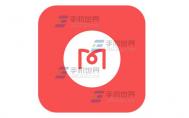PS为婚纱(m.tulaoshi.com)照片添加浪漫的边框后期教程
效果对比

素材


第一步:将玫瑰花添加到照片
第二步:用魔术棒选取玫瑰花外区域并反选
(本文来源于图老师网站,更多请访问https://m.tulaoshi.com)

PS为婚纱照片添加浪漫的边框后期教程(2)
第三步:执行SelectFeather并设定Feather Radius值为12Pixels,按键盘delete键,将不要的范围去除。设定Feather Radius值是为了使玫瑰花束边缘自然梦幻。第四步:之后再反选去掉底色


第五步:建立一个新通道
第六步:按Crtl键点取Alpha1将预先作好的边框(m.tulaoshi.com)效果载入


PS为婚纱照片添加浪漫的边框后期教程(3)
第七步:回到图层.第八步:执行Edit Fill填入白色


最后,加上文字就大功告成了。
(本文来源于图老师网站,更多请访问https://m.tulaoshi.com)
制作边框系列教程:
ps精美边框制作
Photoshop制作照片边框和倒影
PS为照片添加圆角矩形边框详细入门教程